首页 > 电脑教程
技术员教你解决win7系统华硕ASUS笔记本快捷键Fn不能用的恢复教程
2021-12-17 16:47:12 电脑教程
今天教大家一招关于win7系统华硕ASUS笔记本快捷键Fn不能用的解决方法,近日一些用户反映win7系统华硕ASUS笔记本快捷键Fn不能用这样一个现象,当我们遇到win7系统华硕ASUS笔记本快捷键Fn不能用这种情况该怎么办呢?我们可以1、如果你的电脑上有装的类似于360安全卫士的软件,那先打开该软件如图 :查看你的电脑上是否有安装的快捷键驱动! 如(asus_atk_package...). 查看启动项内是否有关于ATK快捷键的驱动被禁止掉!(貌似于红色区域内的驱动)...如果是被禁止的话,恢复即可。如果没有找到快捷键驱动的话,证明你的笔记本中少有快捷键驱动,所以见到到官网下载驱动; 2、这里为你推荐了两个网站提供下载驱动,首先进入onlinedown.net/softdown/572223_2.htm下载asus_atk_package_v100033_win驱动下面跟随小编脚步看看win7系统华硕ASUS笔记本快捷键Fn不能用详细的解决方法:
1、如果你的电脑上有装的类似于360安全卫士的软件,那先打开该软件如图 :查看你的电脑上是否有安装的快捷键驱动! 如(asus_atk_package...). 查看启动项内是否有关于ATK快捷键的驱动被禁止掉!(貌似于红色区域内的驱动)...如果是被禁止的话,恢复即可。如果没有找到快捷键驱动的话,证明你的笔记本中少有快捷键驱动,所以见到到官网下载驱动;
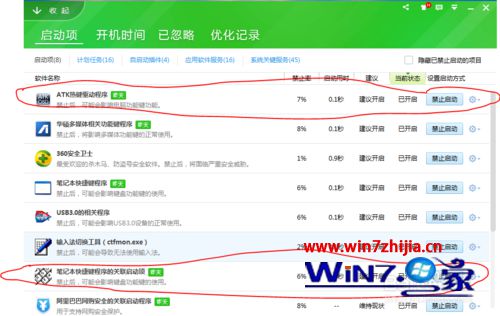
2、这里为你推荐了两个网站提供下载驱动,首先进入onlinedown.net/softdown/572223_2.htm下载asus_atk_package_v100033_win驱动;
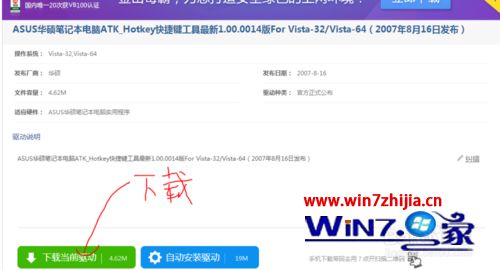
3、然后进入drivers.mydrivers.com/drivers/181_72798.htm下载asus_u1f_atkhotkey_1000014vista如图所示;
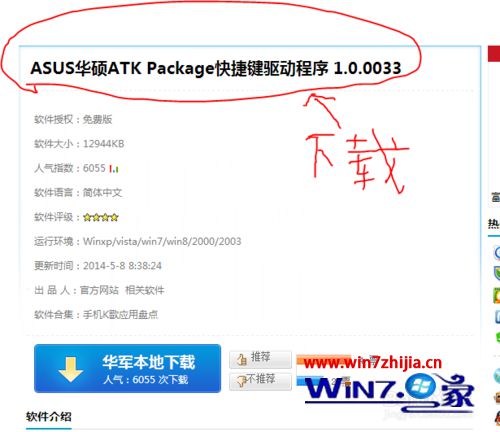
4、这两个驱动都下载完成之后,打开安装包,点击setup进行安装;
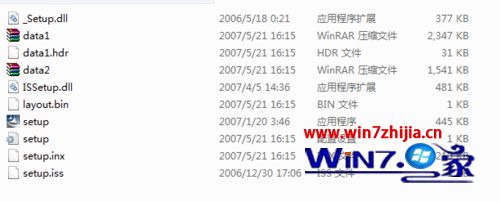

5、安装完成后打开控制面板---程序和功能 里面会有如图所示的两个驱动,随后重启电脑,这样你的fn 快捷键就可以用了。
![]()
经过上面的方法就可以解决华硕ASUS笔记本win7系统下快捷键Fn不能用的问题了,有碰到一样问题的用户可以赶紧通过上面的方法进行操作解决吧
通过小编的解答,大家都知道该怎么解决win7系统华硕ASUS笔记本快捷键Fn不能用的解决方法了吧有碰到一样情况的用户们可以采取上面的方法来处理,更多精彩内容欢迎继续关注!
相关教程推荐
- 2021-11-26 win7笔记本如何开热点,win7电脑热点怎么开
- 2021-12-13 win7未能显示安全选项,win7没有安全模式选项
- 2021-11-17 win7启动停在还原更改,win7每次重启都会还原
- 2021-12-13 华硕e402s装win7不行,华硕e402改装win7系统教程
- 2021-12-01 华硕x205ta改win7,华硕x205ta重装系统
- 2021-11-03 win7切换窗口快捷键,win7桌面切换窗口的快捷键
- 2021-12-17 win7旗舰版激活秘钥,华硕win7旗舰版激活密钥
- 2021-08-08 宏碁笔记本装win7系统,宏基笔记本装win7
- 2021-12-02 win7屏幕截图快捷键,win7快捷截图按键
- 2021-11-16 win7耳机插上电脑外放,win7电脑插上耳机之后为什
热门教程